معلومات أمان حساب Microsoft ورموز التحقق
لماذا أحتاج إلى رمز تحقق؟
عند تسجيل الدخول إلى حساب Microsoft الخاص بك، قد نطلب دليلا إضافيا على أنه أنت بالفعل.
اختر أي من عناوين البريد الإلكتروني أو أرقام الهواتف الموجودة على حسابك، وسنرسل لك رمز التحقق. بمجرد استلام التعليمات البرمجية، أدخلها أينما كنت تحاول تسجيل الدخول.
يمكنك إضافة ما يصل إلى 10 طرق مختلفة للتحقق من حسابك، ويمكنك استخدام أي عنوان بريد إلكتروني أو رقم هاتف. لا يجب أن يكون لك - ما عليك سوى أن تكون قادرا على الوصول إليه إذا كنت تريد استخدامه للتحقق من حسابك.
تلميحات:
-
قد تجد أنه من المفيد إضافة تفاصيل جهة الاتصال لشريكك أو أحد أفراد عائلتك الذي يمكنه الوصول إلى حسابك في حالة الطوارئ.
-
يمكن أن توفر إضافة تطبيق مصدق مثل Microsoft Authenticator تحققا أسهل، كما تسمح لك بتسجيل الدخول حتى إذا كان جهاز التحقق غير متصل.
إضافة طريقة للتحقق من تسجيل الدخول إلى حساب Microsoft الخاص بك
-
سجل الدخول إلى صفحة خيارات الأمان المتقدمة في حساب Microsoft الخاص بك.
تسجيل الدخول -
حدد إضافة طريقة جديدة لتسجيل الدخول أو التحقق، ثم اختر الطريقة التي تريدها لتلقي رموز الأمان.
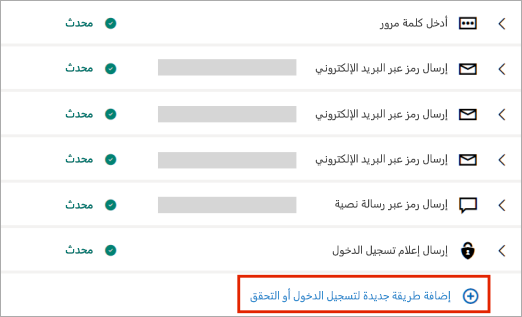
ملاحظة: لا يمكن إضافة أرقام VOIP كطريقة لتسجيل الدخول أو الحصول على رموز التحقق.
-
سنرسل رمز أمان إلى الرقم أو البريد الإلكتروني الجديد للتأكيد. أدخل هذا الرمز عندما يُطلب منك ذلك ثم حدد التالي.
-
هذا كل شيء! في المرة التالية التي تحتاج فيها إلى رمز تحقق تسجيل الدخول، سترى الخيار الجديد مدرجاً.
هام: تأكد من تحديث قائمة أرقام الهواتف أو عناوين البريد الإلكتروني التي تستخدمها للتحقق من تسجيل الدخول. إذا قمت بتغيير عنوان البريد الإلكتروني للعمل أو المؤسسة التعليمية، فقد لا تتمكن من الوصول إلى حسابك.
إزالة أساليب التحقق
هام:
-
لا تحتاج إلى إزالة معلومات الأمان القديمة ما لم يكن هناك خطر على أمان الحساب (على سبيل المثال، لدى شخص آخر حق الوصول إلى صندوق البريد القديم الخاص بك).
-
إذا كنت بحاجة إلى استبدال معلومات الأمان الخاصة بك، فتأكد من إضافة معلومات جديدة أولاً.
-
إذا طلبت إزالة جميع معلومات الأمان في حسابك، فلن تتغير المعلومات لمدة 30 يوماً تقريباً. خلال هذا الوقت، لا يمكننا قبول تغييرات أو إضافات أخرى على إعدادات الأمان أو معلومات الفوترة. لا يزال حسابك مفتوحاً ونشطاً، ولا يزال بإمكانك استخدام بريدك الإلكتروني وSkype وOneDrive والأجهزة كالمعتاد. سنخبرك بموعد إدخال معلومات الأمان الجديدة. تعرّف على المزيد.
-
سجل الدخول إلى صفحة خيارات الأمان المتقدمة في حساب Microsoft الخاص بك.
تسجيل الدخول -
قم بتوسيع خيار التحقق وحدد إزالة.
-
حدد إزالة مرة أخرى للتأكيد.
خيارات التحقق & تسجيل الدخول الأخرى
-
إذا كنت تريد إضافة عنوان بريد إلكتروني ستستخدمه لإرسال البريد الإلكتروني أو تلقيه، فاقرأ كيفية تغيير عنوان البريد الإلكتروني أو رقم الهاتف لحساب Microsoft الخاص بك.
-
لزيادة الأمان على حسابك، يمكنك طلب رمز تحقق في كل مرة تقوم فيها بتسجيل الدخول. لمعرفة كيفية إجراء ذلك، اقرأ كيفية استخدام التحقق على خطوتين مع حساب Microsoft الخاص بك.
الاطلاع أيضاً على
هل تحتاج إلى المزيد من المساعدة؟
الاتصال بالدعم
للحصول على الدعم التقني، انتقل إلى الاتصال بدعم Microsoft وأدخل مشكلتك وحدد الحصول على المساعدة. إذا ما زلت بحاجة إلى المساعدة، فحدد الاتصال بالدعم لكي يتم توجيهك إلى خيار الدعم الأفضل.










